Instal Paket dari PPA Ubuntu di Debian Linux
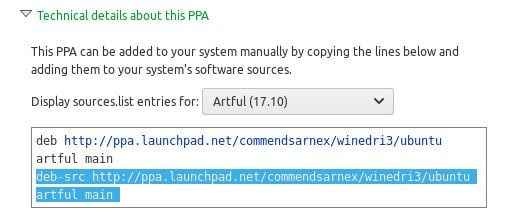
- 2145
- 334
- Hector Kuhic
Objektif
Instal Paket dari Ubuntu PPA di Debian.
Distribusi
Debian
Persyaratan
Anda memerlukan instalasi debian yang berfungsi dengan hak istimewa root.
Kesulitan
Sedang
Konvensi
- # - mensyaratkan perintah linux yang diberikan untuk dieksekusi dengan hak istimewa root baik secara langsung sebagai pengguna root atau dengan menggunakan
sudomemerintah - $ - mensyaratkan perintah Linux yang diberikan untuk dieksekusi sebagai pengguna biasa
Perkenalan
Ubuntu dan turunannya dengan mudah menjadi distribusi Linux yang paling populer di dunia. Akibatnya, mereka menikmati lebih banyak dukungan pihak ketiga daripada kebanyakan distribusi lainnya, termasuk orang tua Ubuntu, Debian.
Sering frustasi bagi pengguna Debian untuk menemukan perangkat lunak yang dikemas di .Deb format dan tersedia secara bebas, tetapi tidak untuk mereka. Paket Ubuntu tidak selalu berhasil pada Debian. Sebenarnya, lebih sering daripada tidak, ada semacam masalah berjalan atau memasangnya. Plus, Debian tidak benar -benar diatur untuk berinteraksi dengan PPA Ubuntu.
Jadi, apa yang harus dilakukan pengguna Debian? Itu adalah sesuatu yang dipikirkan oleh proyek Debian. Sebenarnya ada metode yang ditentukan untuk mengunduh paket sumber dari Ubuntu PPA dan membangunnya kembali untuk Debian. Sebagai bonus tambahan, itu tidak terlalu sulit.
Instal dependensi
Sebelum Anda mulai, ada beberapa dependensi bangunan umum yang Anda butuhkan. Tentu saja, Anda memerlukan alat pembuatan umum, ditambah beberapa skrip kemasan Debian.
# App Instal Build-Essential Devscripts
Itu benar -benar semuanya! Anda mungkin memerlukan beberapa dependensi spesifik untuk paket yang Anda inginkan, tetapi itu akan nanti.
Tambahkan Sumber PPA
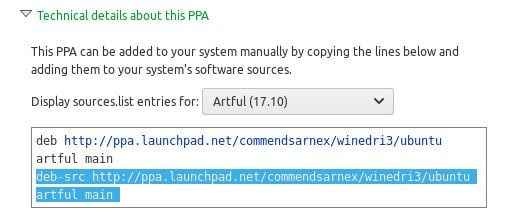
Selanjutnya, Anda harus menemukan PPA yang ingin Anda gunakan. Sebagian besar PPA ubuntu memiliki bagian di mana Anda dapat melihat yang sebenarnya Deb Dan Deb-Src catatan. Di LaunchPad, itu di bawah menu berlabel “Detail teknis tentang PPA ini.“Anda harus menyalin Deb-Src catatan.
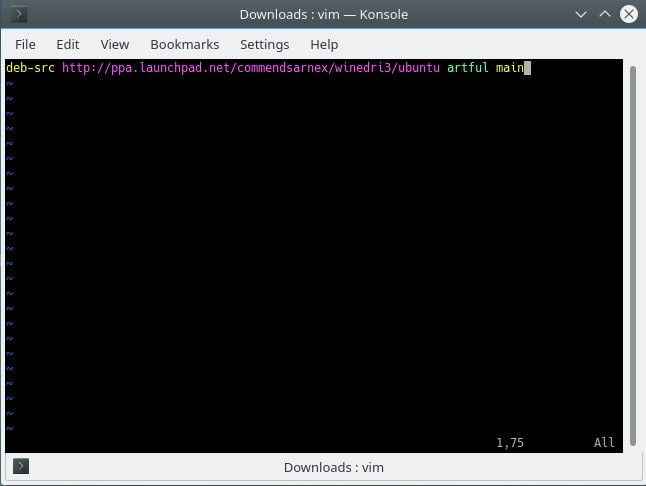
Buka editor teks pilihan Anda sebagai root, dan buat a .daftar file di bawah /etc/apt/sumber.daftar.D/ Untuk PPA baru Anda. Pilih versi Ubuntu yang merupakan pertandingan terdekat dengan versi Debian Anda.
deb-src http: // ppa.landasan peluncuran.Net/Commendarnex/Winedri3/Ubuntu Artful Main
Impor kunci
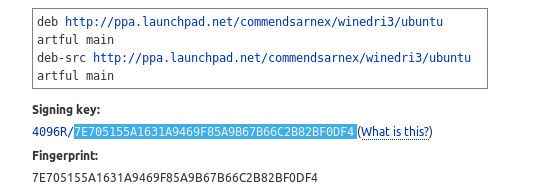
Anda harus mengimpor kunci penandatanganan dari PPA agar dapat memperbarui repositori Anda dan menginstal. Biasanya ditampilkan secara mencolok di beranda PPA. Salin kunci mengikuti /. Kemudian, jalankan perintah Linux berikut menggunakan kunci yang disalin Anda.
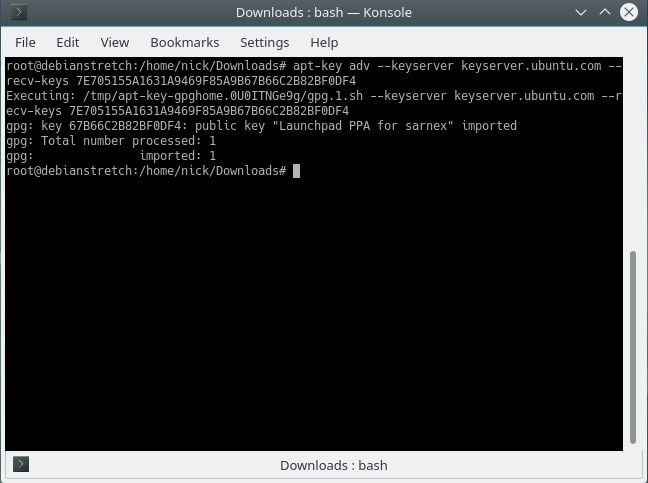
# apt-key adv --keyserver hkp: // keyserver.Ubuntu.com: 80 --Recv-keys the_key
Setelah APT mengimpor kunci, jalankan pembaruan.
# UPDATE APT
Membangun
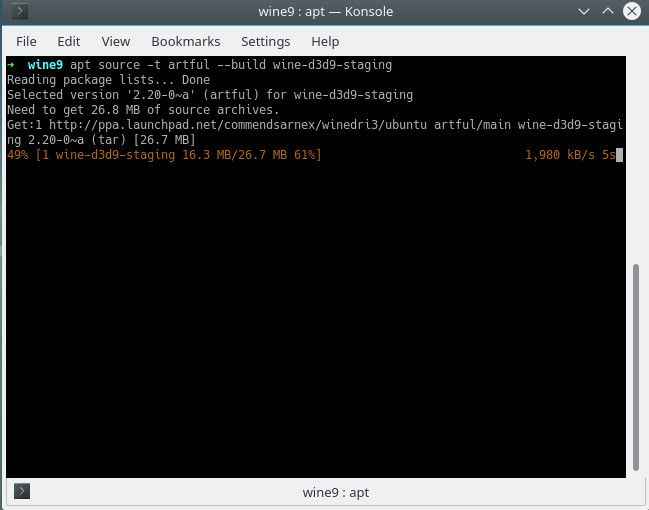
Anda benar -benar dapat membangun paket baru Anda sebagai pengguna biasa. Sebenarnya, lebih baik melakukannya dengan cara itu. Buat direktori tempat Anda ingin membangun paket Anda, lalu CD ke dalam direktori itu. Setelah di dalam direktori itu, jalankan perintah Linux berikut untuk membangun paket Anda. Ganti nama paket yang ingin Anda bangun dan versi Ubuntu dari PPA Anda berasal.
$ apt source -t artful -Build Packagename
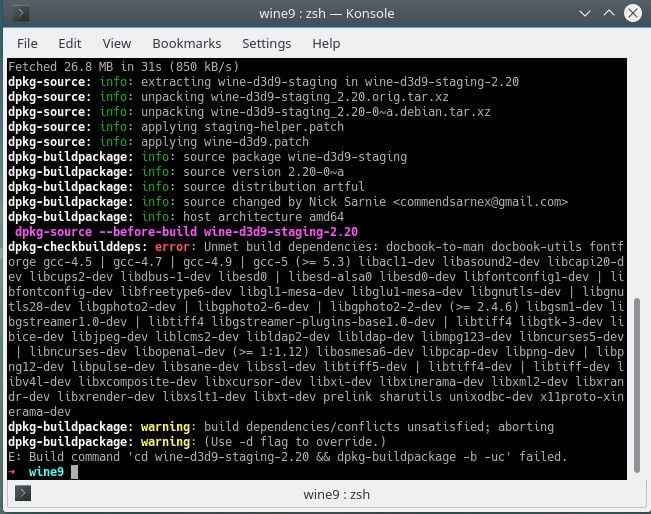
Ini akan memakan waktu, tergantung pada paketnya. Ini adalah tempat di mana Anda mungkin mengalami kesalahan ketergantungan. Ada beberapa cara untuk menyelesaikannya. Anda dapat secara manual menyalin daftar yang disediakan oleh skrip, dan menginstalnya. Jika paket tersebut merupakan variasi dari paket Debian yang ada, Anda dapat menggunakan Build-Dep yang tepat. Sayangnya, itu tidak akan berhasil dengan PPA Anda. App hanya memungkinkan Build-Dep dari repositori default.
Instal dengan DPKG
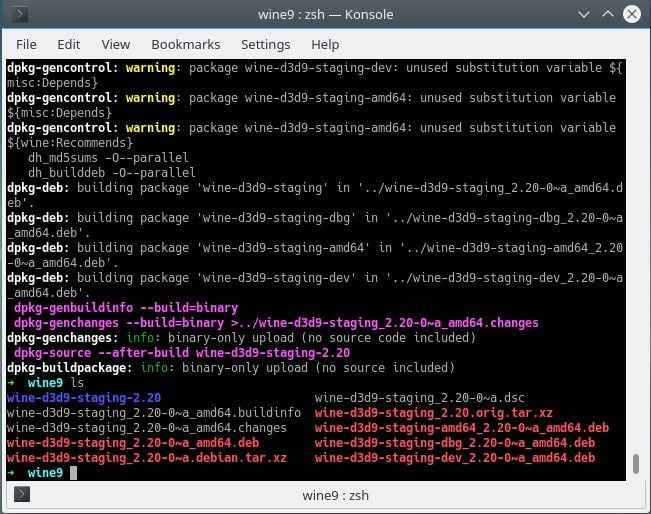
Setelah memiliki paket Anda, Anda dapat menginstalnya sebagai root menggunakan dpkg. Itu memang butuh wildcard, jadi selama tidak ada paket Debian lainnya di direktori build Anda, Anda dapat melakukan sesuatu seperti ini:
# dpkg -i *.Deb
Kecuali ada beberapa konflik aneh yang tidak terduga (seharusnya tidak ada, karena Anda membangunnya), paket baru Anda akan dipasang di Debian.
Menutup pikiran
Sekarang, Anda dapat menggunakan PPA Ubuntu untuk membangun paket Debian Anda sendiri, dan memanfaatkan banyak perangkat lunak yang ditawarkan Ubuntu. Ini tidak akan berhasil dalam setiap situasi, tetapi akan berhasil. Jika sumbernya tidak tersedia, Anda tidak akan dapat membangun paket. Anda pasti dapat mencoba memasang binari yang ada, tetapi memahami bahwa itu adalah risiko untuk melakukannya.
Jika Anda memiliki paket seperti versi anggur yang digambarkan dalam panduan ini, Anda dapat membangun paket 32bit dengan menggunakan debootstrap untuk mengatur lingkungan chroot. Kemudian, ikuti prosedur yang sama dengan yang 64bit.
Tutorial Linux Terkait:
- Hal -hal yang harus diinstal pada ubuntu 20.04
- Hal -hal yang harus dilakukan setelah menginstal ubuntu 20.04 FOSSA FOSSA Linux
- Cara mendaftar dan menghapus repositori PPA di Ubuntu 20.04 Linux
- Hal -hal yang harus diinstal pada Ubuntu 22.04
- Hal -hal yang harus dilakukan setelah menginstal ubuntu 22.04 Jammy Jellyfish…
- Ubuntu 20.04 Panduan
- Ubuntu 20.04 trik dan hal -hal yang mungkin tidak Anda ketahui
- Unduh Linux
- Ubuntu 22.04 Panduan
- Mx linux vs ubuntu
- « Cara menginstal java di ubuntu 18.10 Linux Cosmic Cuttlefish
- Instalasi PIP Alat Pengemasan Python di RHEL 7 Linux »

